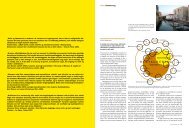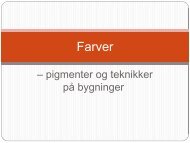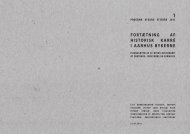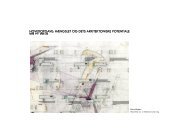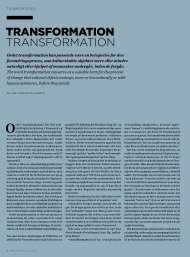ILLUSTRATOR BASIC - Rum
ILLUSTRATOR BASIC - Rum
ILLUSTRATOR BASIC - Rum
You also want an ePaper? Increase the reach of your titles
YUMPU automatically turns print PDFs into web optimized ePapers that Google loves.
Som nævnt under Rhino er det oftest lettest at<br />
rengøre sine tegninger i Rhino. Men hvis du stadig<br />
skulle have nogle streger, som du ikke ønsker<br />
at have med på den endelige, så start ud med at<br />
fjerne dem. Hvis du vil være på den sikre side,<br />
så flyt dem til et andet lag og sluk for det. På den<br />
måde har du dem stadig, hvis du skulle fortryde.<br />
At ændre stregtykkelsen:<br />
1. Marker de streger du vil ændre.<br />
2. I højre side af skærmen har du et panel<br />
der hedder STROKE.<br />
Du kan nu taste en stregtykkelse ind,<br />
hvordan den skal afsluttes, hvordan den<br />
skal se ud i hjørnerene og om din<br />
stregtykkelse skal ligge sig på ydersiden,<br />
på indersiden eller på selve linjen.<br />
Du har også mulighed for at vælge, at den<br />
skal være stiplet og, hvor lang streg og<br />
afstand skal være, i det tilfælde.<br />
3. For at give dybde til din tegning kan det<br />
være en god idé, at de streger, der skal<br />
fremstår som værende tættest, har en<br />
tykkere streg, mens det der længere tilbage<br />
i tegningen, har en tynd streg.<br />
NOTE:<br />
STREGTYKKELSE<br />
Du kan markere alle objekter i et lag ved at klikke på cirklen yderst til højre i lagpanelet.<br />
Når alt i et lag er markeret, vil der være en stor firkart helt yderst. Mens der kun<br />
vil være en lille firkant, hvis kun dele af laget er valg.<br />
Instructører: Marie-Louise Japhetson, cand.arch (møbel & rum) | Lene Schødt, cand.arch (produkt design)<br />
PAGE<br />
11


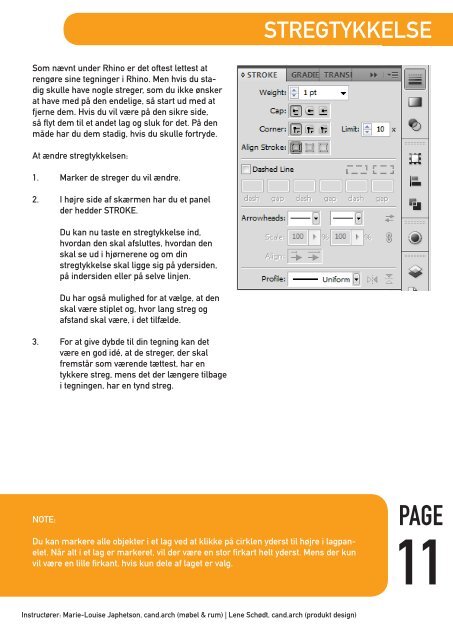

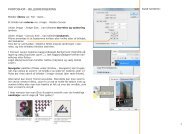
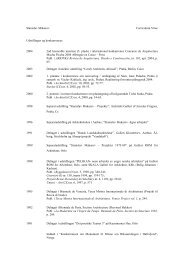
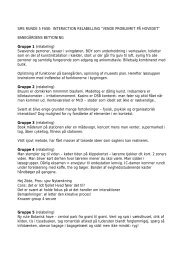
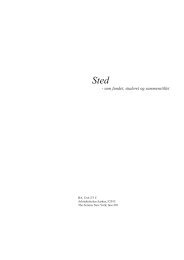

![KONKURRENCE [KÅRK] - Rum - Arkitektskolen Aarhus](https://img.yumpu.com/18524393/1/184x260/konkurrence-kark-rum-arkitektskolen-aarhus.jpg?quality=85)